我们经常使用到电脑上的excel进行数据的编辑和修改,而每次我们编辑完数据时总是会多出许多的多余行,此时我们就需要将其删除,那么我们怎么进行无限行删除呢,接下来就来学习下吧 。

文章插图
怎样删除Excel中的无限行
1、在电脑上打开我们需要进行操作的excel表格 。
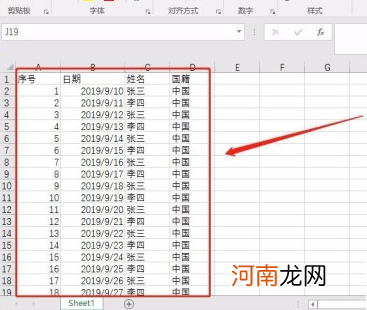
文章插图
2、在表格的右侧我们可以看到此表大约有多少行 。
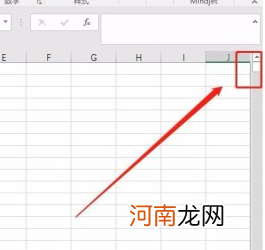
文章插图
3、鼠标选中A1单元格 。
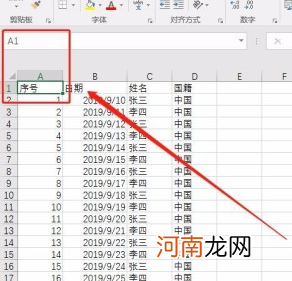
文章插图
4、按住键盘上的【ctrl】键拖至表格的左后一行 。
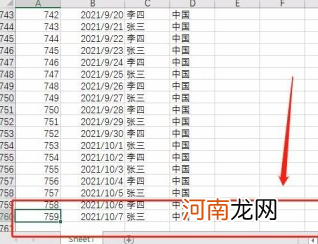
文章插图
5、点击最后一行行首并选中【最后一行】 。
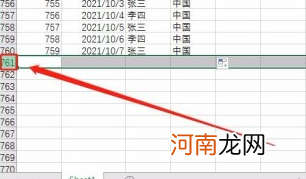
文章插图
6、按住键盘上的【ctrl+shift】,鼠标拉至表格底部,选中所有空白行 。
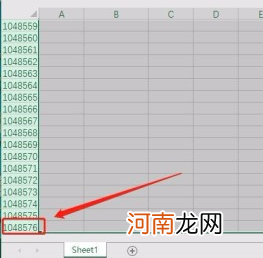
文章插图
7、右击【鼠标】,点击弹出页面中的【删除】按钮即可 。
【怎样删除Excel中的无限行】
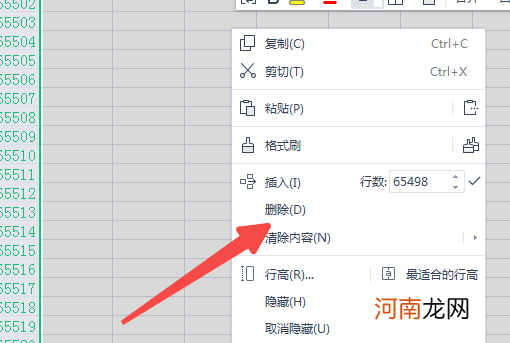
文章插图
- 王者荣耀注销账号怎样永久注销
- 家长该怎样帮助自闭症儿童
- 新手妈妈要怎样调控自己的情绪呢 你产后情绪崩溃过吗
- 改名申请书范本是怎样的 孩子姓名变更申请书
- 怎样洗涤拉绒衣物?拉绒衣物的洗涤方法
- 尼龙衫怎样洗涤?洗涤尼龙衫有哪些方法
- 孩子睡眠黑白颠倒怎样纠正
- 孩子肥胖父母该怎样调理
- 达斡尔族礼仪文化是怎样的 学习达斡尔族礼仪文化
- 怎样培养宝宝健康饮食习惯
